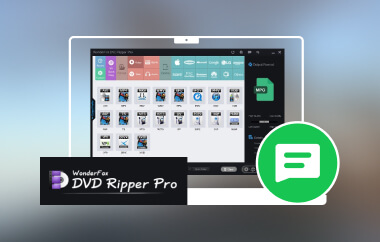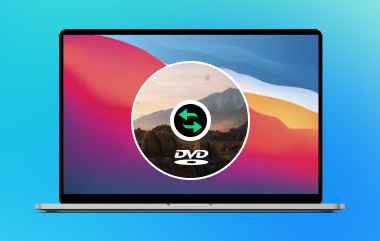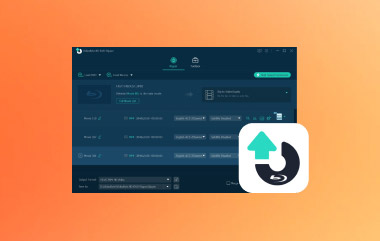Khi nói đến phần mềm cho đĩa DVD hoặc các đĩa phương tiện khác, bạn có thể đã nghe nói đến WinXDVD. Đối với những người dùng am hiểu công nghệ, đây là một trong những công cụ được sử dụng phổ biến nhất trong quá khứ. Bây giờ bạn đã tìm thấy bài đăng này, bạn có thể tự hỏi liệu WinX DVD Ripper có an toàn để sử dụng không và liệu nó có thực sự đáng để bạn dành thời gian hay không. Đừng lo lắng, chúng tôi sẽ giúp bạn. Chúng tôi sẽ phân tích các tính năng, ưu và nhược điểm, giá cả và nhiều thông tin khác. Chúng tôi cũng đã đưa ra một số lựa chọn thay thế hàng đầu đáng để xem xét.
Phần 1. WinX DVD Ripper là gì?
WinX DVD Ripper là chương trình cho phép bạn sao chép DVD và chuyển đổi chúng thành các tệp kỹ thuật số. Nó hoạt động với các tệp ở định dạng MP4, MKV và MOV, đây là những định dạng phổ biến. Bạn có thể lưu phim trên ổ cứng hoặc xem chúng trên điện thoại, máy tính bảng hoặc máy tính theo cách này.
Digiarty tạo ra công cụ này như một phần của gia đình phần mềm WinXDVD. Có hai phiên bản: bản dùng thử miễn phí và phiên bản trả phí có tên là WinX DVD Ripper Platinum. Bạn có thể dùng thử các tính năng cơ bản với phiên bản miễn phí. Phiên bản Platinum cung cấp cho bạn tốc độ nhanh hơn, chất lượng tốt hơn và nhiều cách định dạng tệp hơn.
Bạn có thể trích xuất DVD tự làm và một số DVD được mã hóa, nhưng không phải tất cả DVD thương mại đều có thể trích xuất mà không cần công cụ bổ sung. Nó hoạt động tốt với các đĩa không có vùng và DVD mà bạn sở hữu hợp pháp nhưng cũ hơn. Nó cũng cho phép bạn thực hiện chỉnh sửa cơ bản. Bạn có thể cắt clip, cắt cạnh và thêm phụ đề. Nếu bạn muốn dọn dẹp video trước khi lưu, các công cụ này rất hữu ích.
Tóm lại, WinX DVD Ripper giúp bạn lưu đĩa DVD trước khi chúng bị trầy xước hoặc ngừng hoạt động. Nếu bạn đang muốn số hóa bộ sưu tập của mình, thì nó sẽ hoàn thành nhiệm vụ. Nhưng liệu nó có phải là lựa chọn tốt nhất không? Hãy cùng xem xét kỹ hơn về cách nó hoạt động.
Phần 2. Đánh giá WinX DVD Ripper
WinX DVD Ripper là một chương trình cho phép bạn chuyển đổi DVD thành video kỹ thuật số. Nếu bạn muốn sao lưu bộ sưu tập của mình hoặc xem DVD trên điện thoại hoặc máy tính bảng, loại phần mềm này có thể cực kỳ hữu ích. Nó hoạt động với hơn 350 định dạng và thiết bị, chẳng hạn như MP4, MOV, iPhone, Android và máy chơi game. Bạn có thể sao chép toàn bộ DVD hoặc chỉ phim chính. Bạn cũng có thể thay đổi chất lượng video và kích thước tệp.
Bước 1Truy cập trang web chính thức của WinXDVD và tải xuống WinX DVD Ripper. Cài đặt nó trên máy tính của bạn và làm theo hướng dẫn thiết lập.
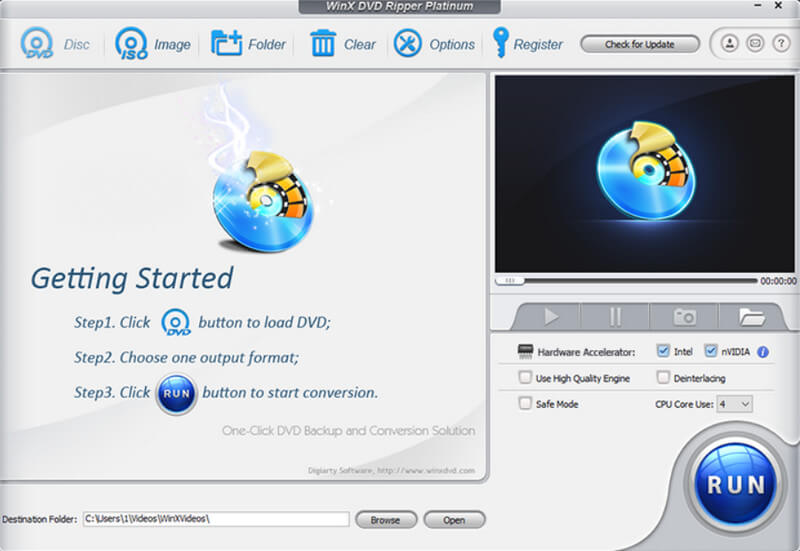
Bước 2Bản dùng thử miễn phí chỉ cho phép trích xuất tối đa 5 phút. Nếu DVD của bạn dài hơn, bạn sẽ cần kích hoạt phiên bản đầy đủ bằng giấy phép. Khi DVD của bạn được đưa vào ổ đĩa, một lời nhắc sẽ xuất hiện. Nhấp vào Tự động phát hiện để phần mềm có thể tự động nhận dạng bất kỳ đĩa mới nào. Nếu không có gì hiển thị, hãy nhấp vào Đĩa và chọn ổ đĩa theo cách thủ công.
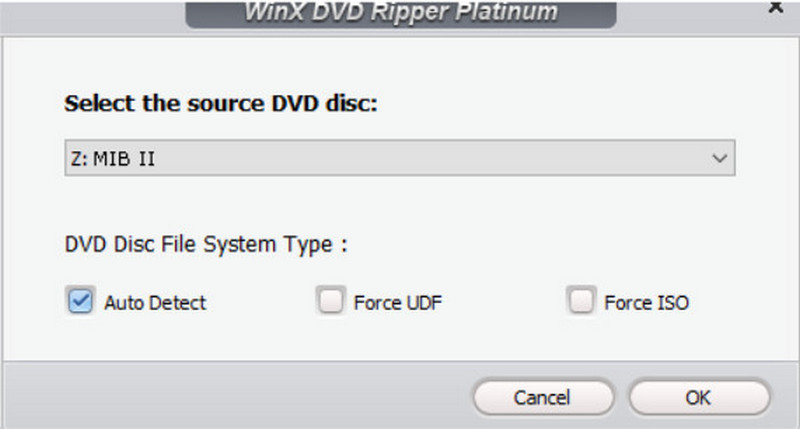
Bước 3Nhấn vào Đĩa nút một lần nữa và chọn Hồ sơ chung. Lựa chọn MP4 nếu bạn muốn chuyển đổi DVD thành video kỹ thuật số chuẩn. Bạn cũng có thể chọn các định dạng khác dựa trên nhu cầu của mình. Khi bạn đã sẵn sàng, hãy nhấp vào Chạy để bắt đầu quá trình trích xuất.
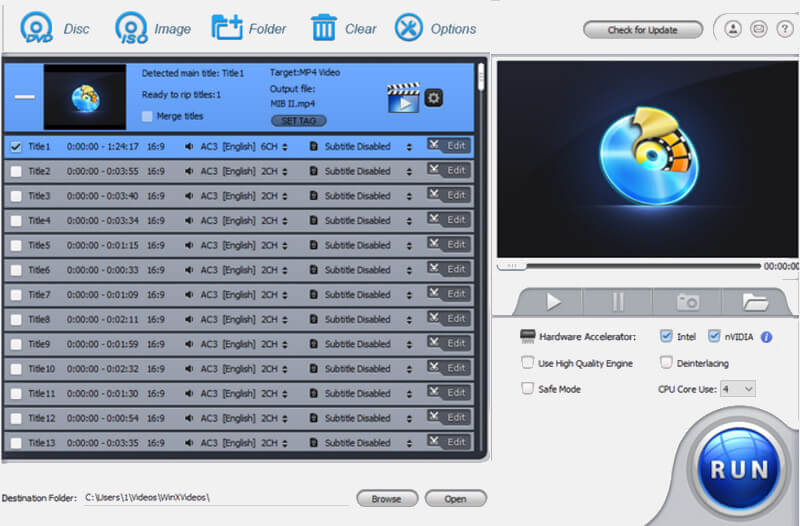
Phiên bản miễn phí hoạt động, nhưng bị giới hạn. Bạn sẽ không có được tốc độ đầy đủ, tất cả các tùy chọn định dạng hoặc các tính năng nâng cao. Nó giống như một bản dùng thử hơn. Nếu bạn đang có kế hoạch trích xuất nhiều đĩa DVD, phiên bản Platinum là lựa chọn tốt hơn. Sau đây là cái nhìn nhanh về các tùy chọn giá:
• $39.95 cho Giấy phép cao cấp - hỗ trợ 3 máy tính và có hiệu lực trong vòng 1 năm.
• $65.95 cho Giấy phép Ultimate - Hỗ trợ 1 PC với bản quyền trọn đời.
• $89,95 cho Gói 4 trong 1 - Hỗ trợ 1 PC với bản quyền trọn đời.
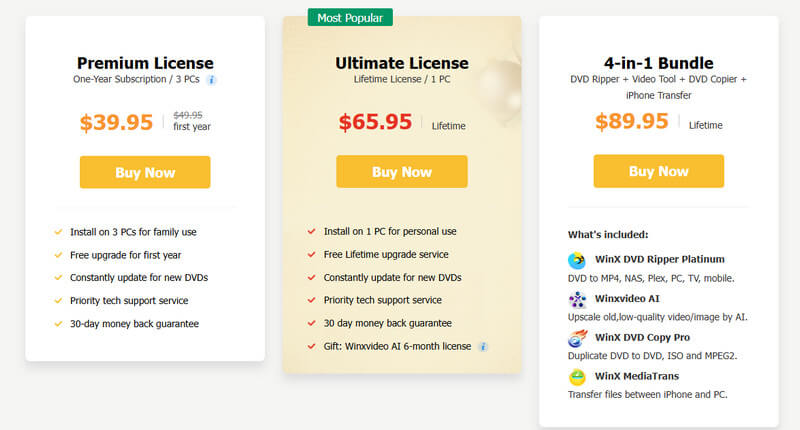
- Ưu điểm
- Rip nhanh với khả năng tăng tốc phần cứng
- Dễ dàng cài đặt và sử dụng
- Nó hỗ trợ hơn 350 định dạng và thiết bị
- Duy trì chất lượng video và âm thanh tốt
- Tuyệt vời để sao lưu đĩa DVD cũ
- Nhược điểm
- Phiên bản miễn phí bị giới hạn
- Không thể xóa tất cả các bảo vệ đĩa
- Giao diện trông lỗi thời so với các ứng dụng hiện đại
Phần 3. WinXDVD có an toàn không?
Nhiều người muốn biết WinXDVD có an toàn không. Có, theo đánh giá của người dùng và các thử nghiệm do những người khác thực hiện. Không có quảng cáo, phần mềm độc hại hoặc phần mềm gián điệp nào trên trang web chính thức hoặc trong phần mềm. Sau khi chúng tôi tải xuống từ trang web chính thức, chúng tôi đã chạy quét vi-rút. Không có mối đe dọa nào. Nó không cố gắng cài đặt bất kỳ thứ gì thêm hoặc mờ ám trong khi đang được thiết lập. Đó là một dấu hiệu tốt.
Digiarty Software đã hoạt động trong một thời gian dài. Họ không gửi cho bạn nhiều email và nếu bạn gửi email cho họ, họ sẽ giúp bạn. Phần mềm cũng không chạy ở chế độ nền hoặc thu thập thông tin cá nhân. Nhưng một số trang web tải xuống của bên thứ ba có thể bao gồm phần mềm bổ sung. Luôn tải xuống từ trang web chính thức của WinXDVD để đảm bảo an toàn. Tránh xa các phiên bản không chính thức. Đó là lúc mọi thứ có thể trở nên tồi tệ.
Ngoài ra, lưu ý rằng mặc dù công cụ này an toàn, nhưng cách bạn sử dụng nó mới là vấn đề. Việc trích xuất DVD mà bạn không sở hữu hoặc bỏ qua bảo vệ bản quyền có thể vi phạm luật pháp địa phương. Hãy đảm bảo chỉ sử dụng nó để sao lưu cá nhân các DVD mà bạn sở hữu. Tóm lại, phần mềm này an toàn. Chỉ cần thông minh về nơi bạn lấy nó và cách bạn sử dụng nó.
Phần 4. Các lựa chọn thay thế WinXDVD Ripper tốt nhất
Nếu WinX DVD Ripper không phù hợp với bạn, vẫn còn những lựa chọn tuyệt vời khác để cân nhắc. Sau đây là hai trong số những chương trình phần mềm rip DVD tốt nhất đáng để thử.
1. Trình trích xuất DVD AVAide
AVAide DVD Ripper nhanh, dễ sử dụng và hỗ trợ hầu hết các đĩa DVD được bảo vệ mà không cần công cụ bổ sung. Nó có thể trích xuất đĩa với tốc độ nhanh gấp 30 lần tốc độ thông thường và cũng tạo ra các bản sao không mất dữ liệu 1:1 với chất lượng lên đến 4K. Ngoài ra, nó hỗ trợ hơn 300 định dạng và hoạt động trên cả Windows và Mac. Hơn nữa, nó bao gồm các tính năng chỉnh sửa, tùy chọn phụ đề và trích xuất hàng loạt, biến nó thành giải pháp hoàn chỉnh để số hóa bộ sưu tập DVD của bạn.
Cách sử dụng AVAide DVD Ripper:
Bước 1Để tải phần mềm, hãy nhấp vào nút Tải xuống miễn phí bên dưới. Cài đặt phần mềm trên máy tính của bạn bằng cách nhấp đúp vào đó. Sau đó, khởi chạy phần mềm.

TẢI VỀ MIỄN PHÍ Đối với Windows 7 trở lên
 An toàn tải
An toàn tải
TẢI VỀ MIỄN PHÍ Dành cho Mac OS X 10.13 trở lên
 An toàn tải
An toàn tảiBước 2Đưa đĩa DVD của bạn vào ổ đĩa, sau đó nhấp vào Tải DVD Nút. Chương trình sẽ tự động phát hiện và tải nội dung DVD.
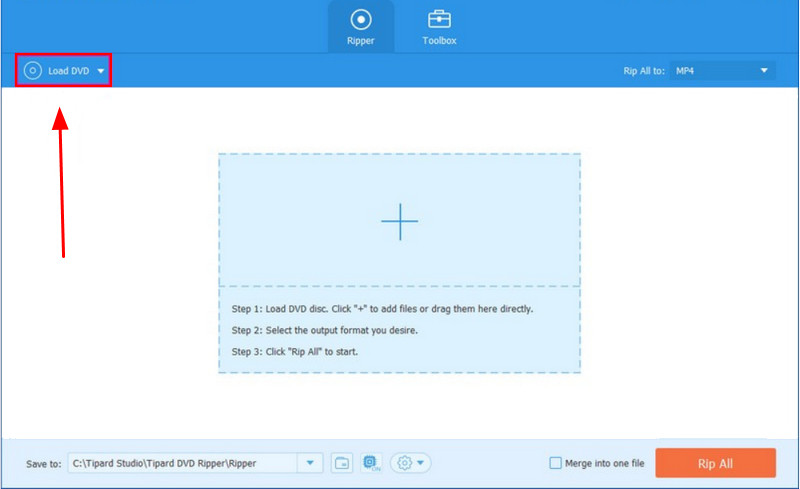
Bước 3Một cửa sổ bật lên sẽ xuất hiện hỏi bạn muốn tải Tiêu đề chính hay Danh sách tiêu đề đầy đủ. Chọn tùy chọn bạn thích, sau đó nhấp vào VÂNG tiến hành với.
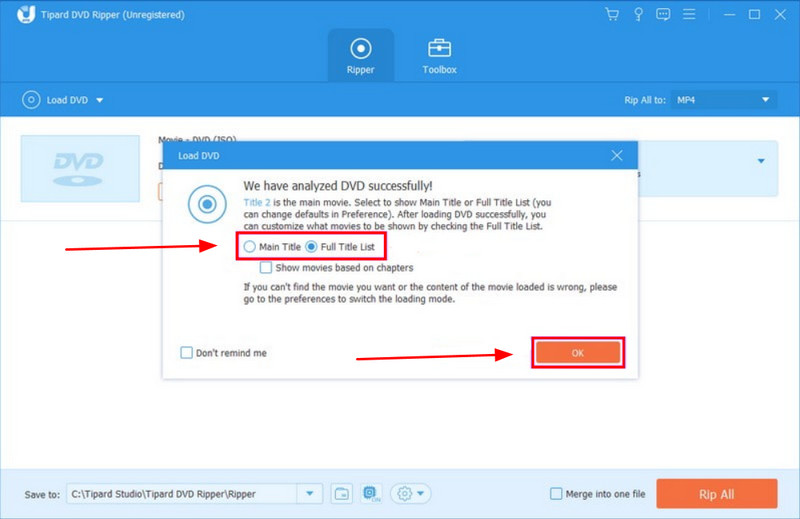
Bước 4Ở góc trên bên phải, nhấp vào Rip tất cả thành menu để mở cài đặt đầu ra. Đối với ví dụ này, hãy chọn MP4. Đầu tiên, nhấp vào Băng hình trên bảng điều khiển trên cùng, sau đó chọn MPEG từ bảng điều khiển bên trái. Bạn cũng có thể chỉnh sửa các thiết lập, chẳng hạn như độ phân giải, bộ mã hóa hoặc siêu dữ liệu, nếu cần. Khi bạn đã sẵn sàng, hãy nhấp vào Rip tất cả để bắt đầu quá trình.
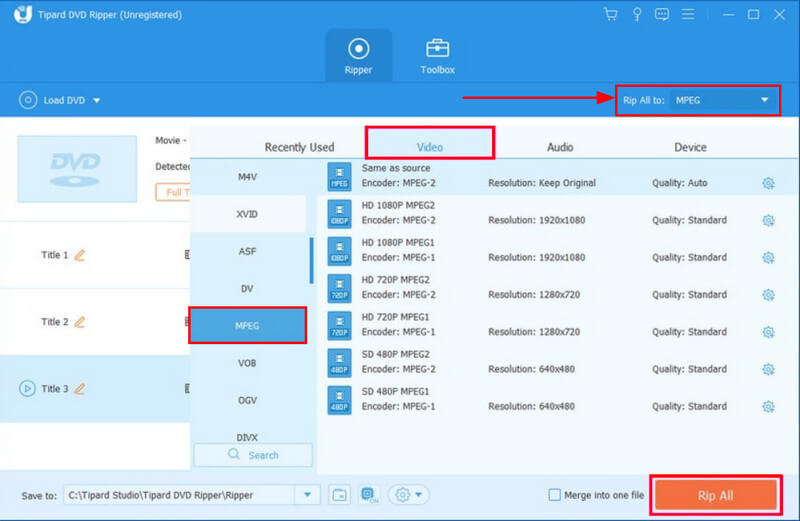
2. HandBrake
HandBrake là một trình rip DVD miễn phí và mã nguồn mở đã có từ nhiều năm nay. Nó hoạt động trên Windows, Mac và Linux, và hỗ trợ các định dạng phổ biến như MP4 và MKV. Nó không thân thiện với người mới bắt đầu như những trình rip DVD khác, nhưng nó cung cấp khả năng tùy chỉnh mạnh mẽ và chất lượng đầu ra tuyệt vời.
Bước 1Truy cập handbreak.fr, trang web chính thức và tải xuống phần mềm. Sau khi tải xuống, hãy cài đặt vào máy tính của bạn và khởi chạy chương trình.
Bước 2Trên giao diện chính, hãy chọn Ổ đĩa DVD. Đảm bảo đĩa DVD bạn muốn trích xuất đã được đưa vào máy tính.

Bước 3Bấm vào Cài đặt trước menu và chọn độ phân giải đầu ra mong muốn của bạn. Định dạng mặc định là MP4, nhưng bạn có thể chuyển sang định dạng khác như MKV. Khi bạn đã sẵn sàng, hãy nhấp vào Bắt đầu mã hóa nút để bắt đầu quá trình.
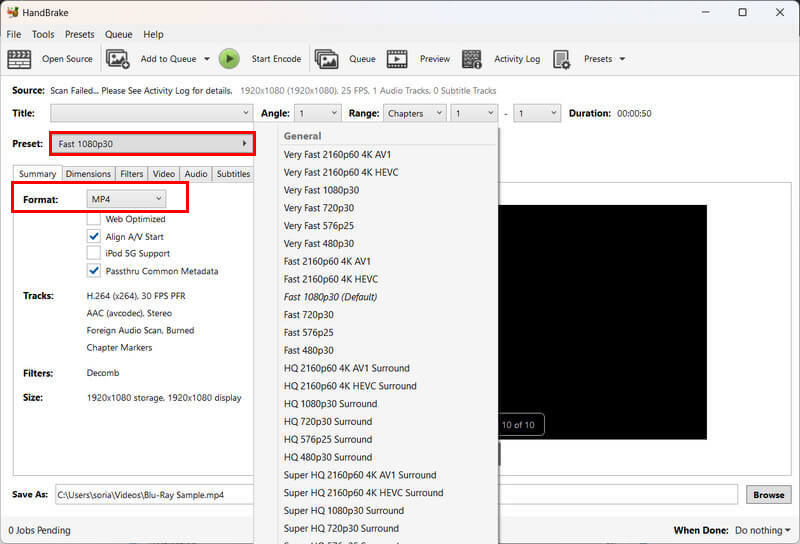
Phần 5. Câu hỏi thường gặp về WinX DVD Ripper
Sự khác biệt giữa WinX DVD Ripper và WinX DVD Author là gì?
Chúng khá khác nhau. WinX DVD Ripper được sử dụng để trích xuất hoặc chuyển đổi nội dung DVD sang định dạng kỹ thuật số. Mặt khác, WinX DVD Author cho phép bạn ghi các tệp video kỹ thuật số vào DVD.
WinX DVD Ripper có thể trích xuất đĩa DVD được bảo vệ không?
Nó có thể xử lý một số đĩa DVD được bảo vệ, đặc biệt là những đĩa cũ. Tuy nhiên, những đĩa DVD mới hơn có mã hóa nâng cao có thể không hoạt động. Trong những trường hợp đó, bạn có thể cần sử dụng một công cụ riêng để xóa bảo vệ.
WinX DVD Ripper có hoạt động trên máy Mac không?
Có, WinX DVD Ripper có phiên bản dành cho macOS. Tuy nhiên, hiện tại phiên bản này chưa có cho Linux.
WinX DVD Ripper có thể chạy được trên đĩa CD không?
Không, nó chỉ được thiết kế dành riêng cho DVD. Nó không hỗ trợ trích xuất CD âm thanh hoặc CD dữ liệu.
WinX DVD Ripper có thể rip nhiều đĩa cùng lúc không?
Không, nó chỉ xử lý một đĩa tại một thời điểm. Không có tính năng tích hợp nào để trích xuất hàng loạt nhiều đĩa DVD cùng lúc.
Trình trích xuất DVD WinX là một cách đáng tin cậy để số hóa bộ sưu tập DVD của bạn, miễn là bạn tải xuống từ trang web chính thức. Tuy nhiên, nếu bạn đang xử lý các đĩa DVD mới hơn có mã vùng, bạn có thể muốn thử AVAide DVD Ripper thay vào đó. Nó có thể xử lý đĩa được mã hóa hiệu quả hơn và cung cấp nhiều tính năng hơn bạn mong đợi.
Công cụ tốt nhất để trích xuất và chuyển đổi Đĩa DVD / Thư mục / tập tin ảnh ISO sang nhiều định dạng khác nhau.
Rip Blu-ray & DVD
- Chuyển đổi BDMV sang MP4
- Thay đổi tỷ lệ khung hình DVD
- Chuyển đổi BDMV sang MKV
- Chuyển đổi ISO sang MP4
- Trình trích xuất Blu-ray tốt nhất
- Trình giải mã DVD tốt nhất
- Chuyển đổi DVD sang DivX/Xvid
- Chuyển đổi Blu-ray sang ISO
- Phần mềm sao chép Blu-ray
- Chuyển đổi DVD sang HD 1080p
- Sao chép đĩa DVD vào máy tính